5 Cara Mudah untuk Memformat USB ke NTFS Windows 11
Pemacu USB ialah cara terbaik untuk memindahkan data dengan mudah dan cekap. Walau bagaimanapun, dari masa ke masa, pemacu USB anda mungkin kehilangan prestasinya disebabkan oleh sektor buruk atau data yang tinggal. Jika anda telah menghadapi masalah prestasi dengan pemacu USB anda, maka memformatnya boleh membantu anda menambah baik perkara yang sama.
NTFS ialah jenis format yang disokong secara meluas dalam Windows dan boleh membantu anda memindahkan sejumlah besar data berbanding FAT32. Berikut ialah semua cara untuk memformat pemacu USB ke NTFS pada Windows 11.
Cara memformat USB ke NTFS dalam 5 cara mudah
Anda boleh menggunakan pelbagai kaedah untuk memformat pemacu USB ke NTFS dalam Windows 11. Pilih mana-mana pilihan yang dinyatakan di bawah untuk membantu anda dengan proses tersebut.
Nota: Memformat pemacu USB akan memadamkan semua data yang terkandung di dalamnya secara kekal. Kami mengesyorkan anda membuat sandaran data anda sebelum meneruskan dengan mana-mana tutorial berikut.
Kaedah 1: Gunakan Format dalam menu konteks Filer Explorer
Pastikan anda telah memasukkan pemacu USB dengan betul.
Tekan Windows + E untuk melancarkan File Explorer. Sekarang, cari pemacu USB anda di sini dan klik kanan padanya.

Klik Format.
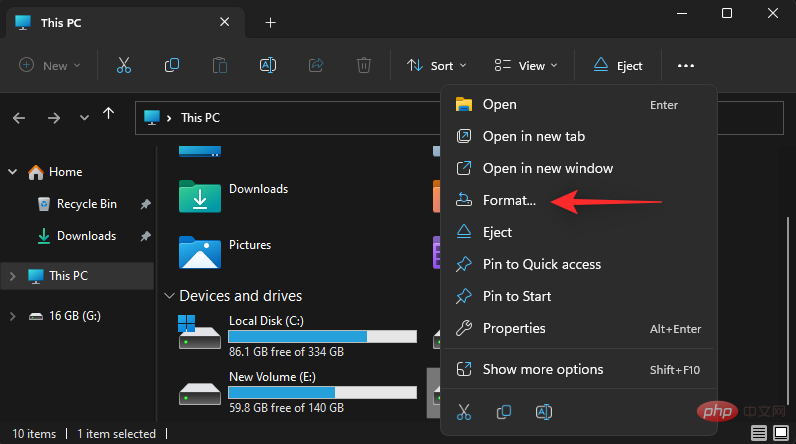
Klik menu lungsur turun untuk Sistem Fail dan pilih NTFS.
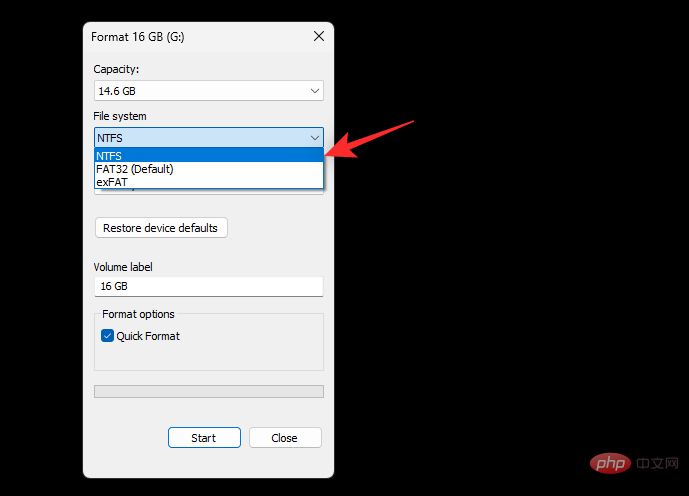
Pilih dan masukkan label volum pemacu USB mengikut keperluan.
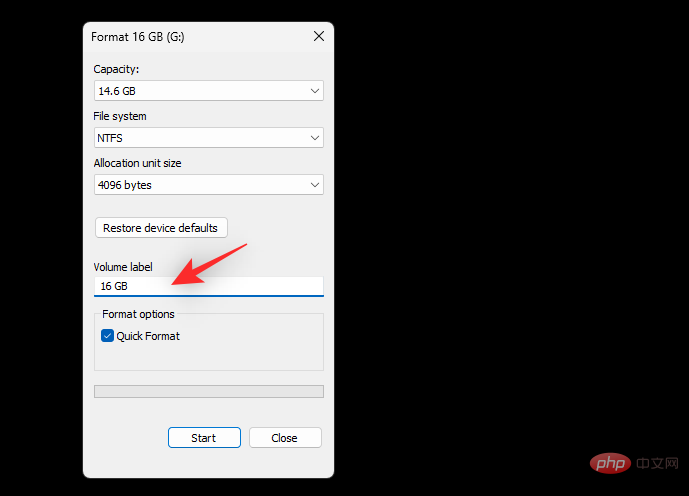
Tandai kotak pilihan Format Pantas.

Klik Mula.

Klik OK untuk mengesahkan pilihan anda.
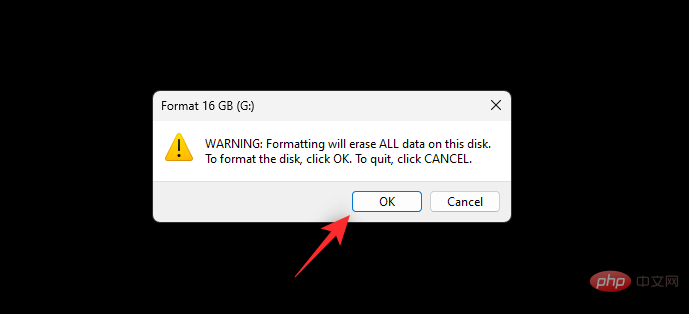
Itu sahaja! Sekarang, anda akan memformat pemacu USB ke NTFS pada Windows 11.
Kaedah 2: Gunakan Diskpart
Tekan Windows + RMula Jalankan.
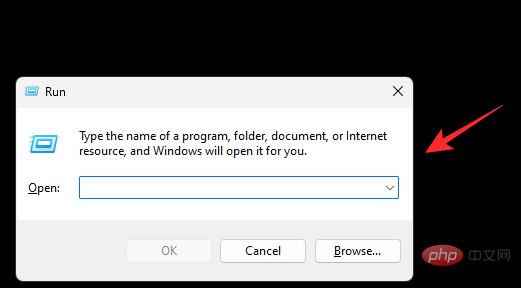
Masukkan yang berikut dan tekan Ctrl + Shift + Enter.
cmd
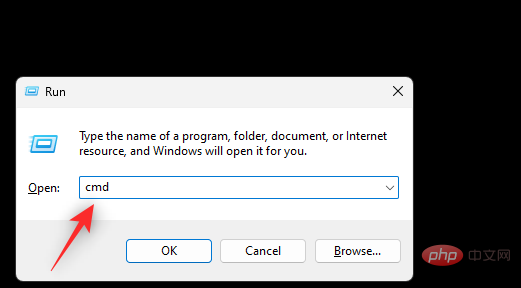
Jalankan arahan berikut untuk memulakan Diskpart.
diskpart
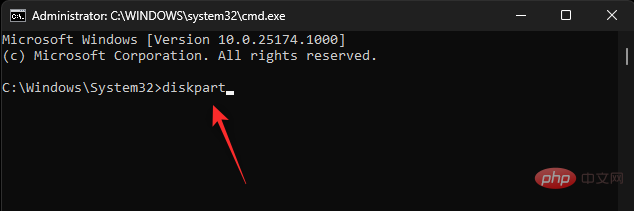
Sekarang gunakan arahan berikut untuk menyenaraikan pemacu semasa pada PC anda.
list disk
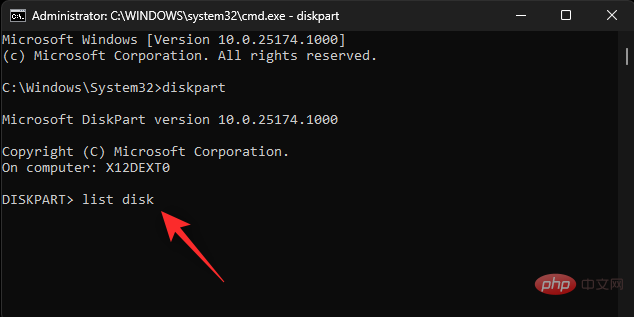
Cari dan kenal pasti pemacu USB anda dalam senarai ini. Gunakan arahan berikut untuk memilih pemacu USB anda. Gantikan NUM dengan nombor cakera pemacu USB.
sel disk <code>sel disk <strong>NUM</strong>NUM
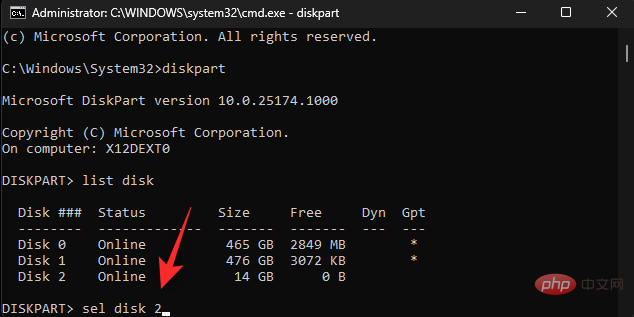
clean
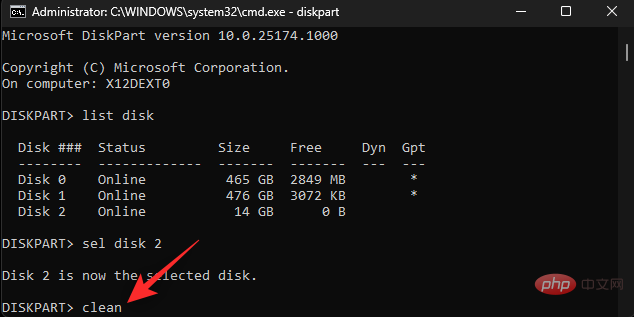
create partition primary
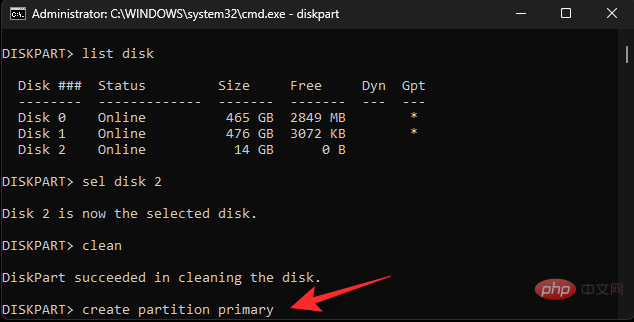
Sekarang tandakan partition baharu anda sebagai Aktif
menggunakan arahan berikut.active
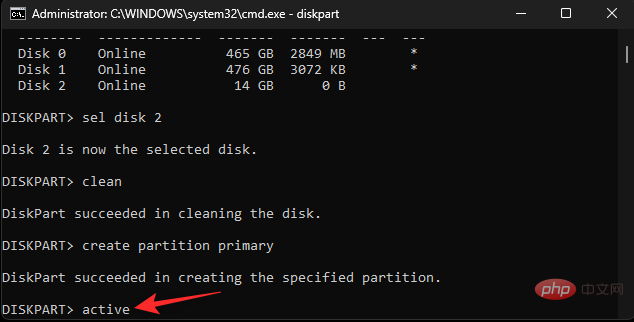
Gunakan arahan berikut untuk memformat pemacu USB anda yang telah dibersihkan. Gantikan NAME
dengan label yang anda ingin berikan kepada pemacu USB.format fs ntfs label "<strong>NAME</strong>" quick
" cepat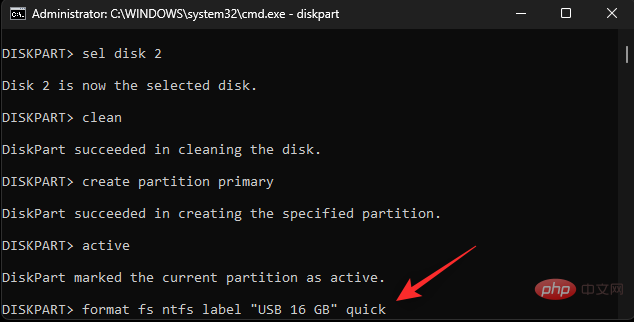
Nota: Jangan keluarkan petikan ("") semasa melaksanakan arahan ini.
Sekarang gunakan arahan di bawah untuk memberikan surat kepada pemacu USB anda. Gantikan X dengan huruf pemacu pilihan anda.
assign letter=<code>assign letter=<strong>X</strong>X

exit
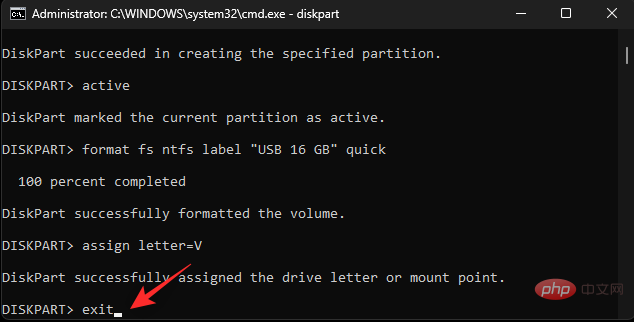
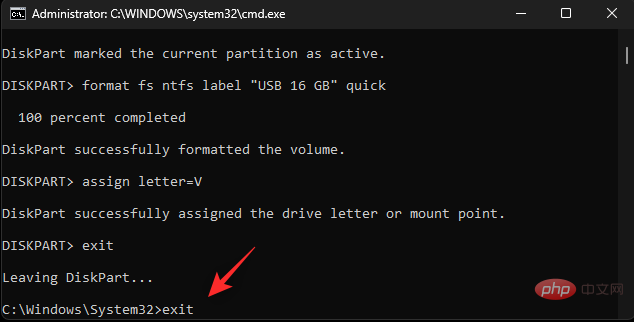
Windows + RTekan untuk memulakan jalankan
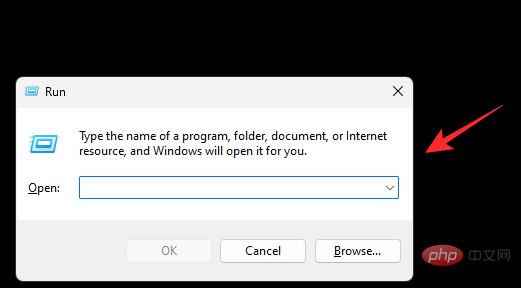
diskmgmt.msc
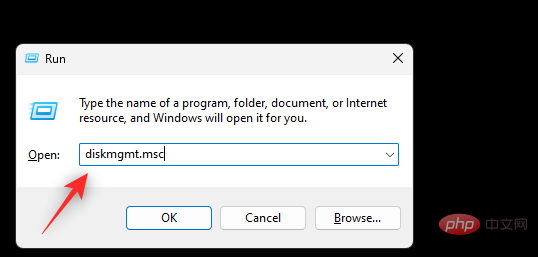
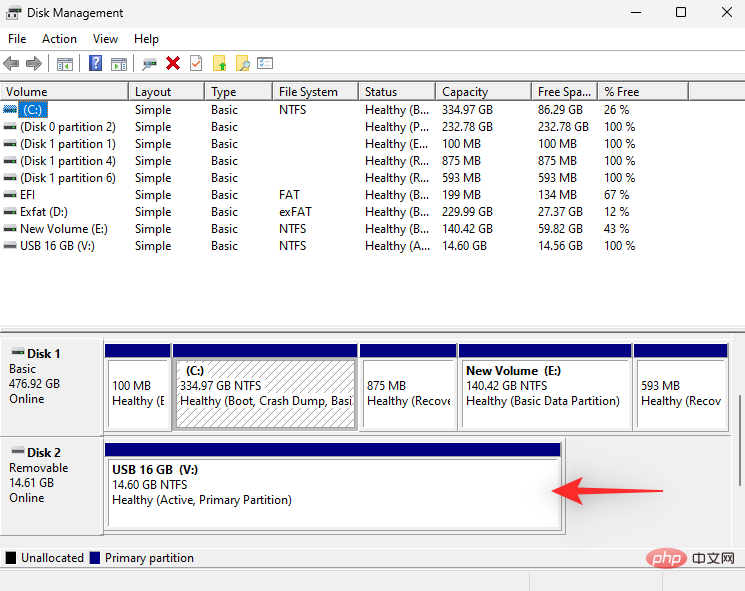
Pilih Format
.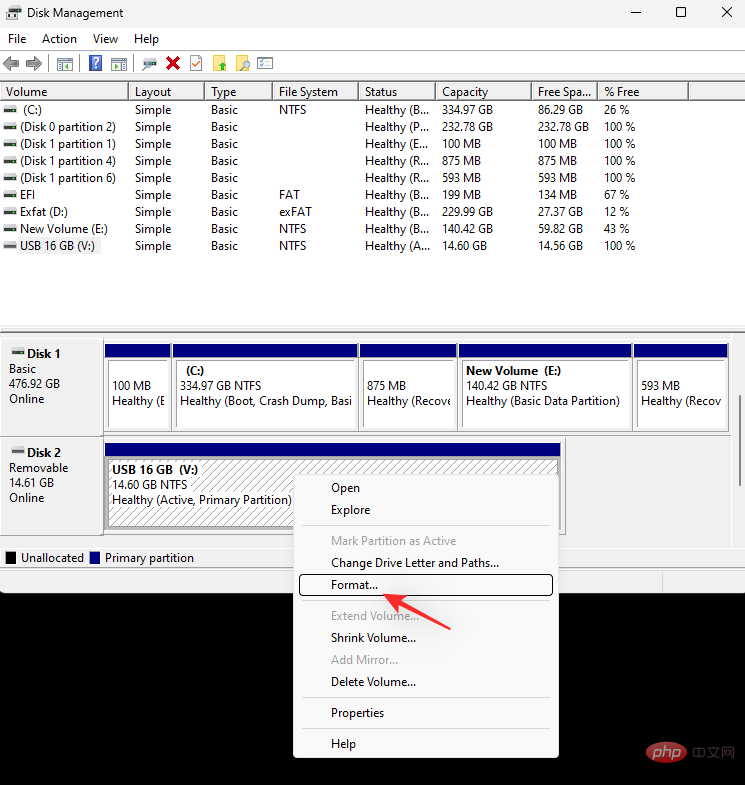
Klik Ya
untuk mengesahkan pilihan anda.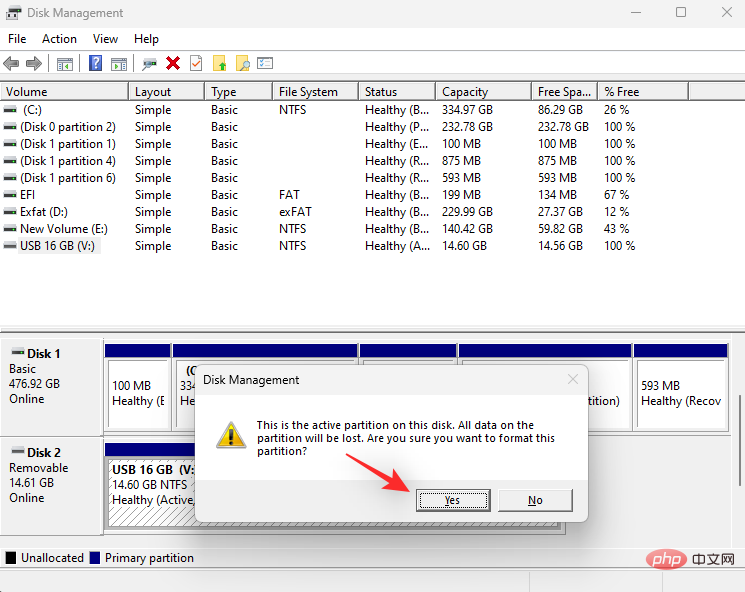
Pilih nama untuk pemacu USB anda di sebelah label Kelantangan
.
Klik menu lungsur turun untuk Sistem Fail dan pilih NTFS
.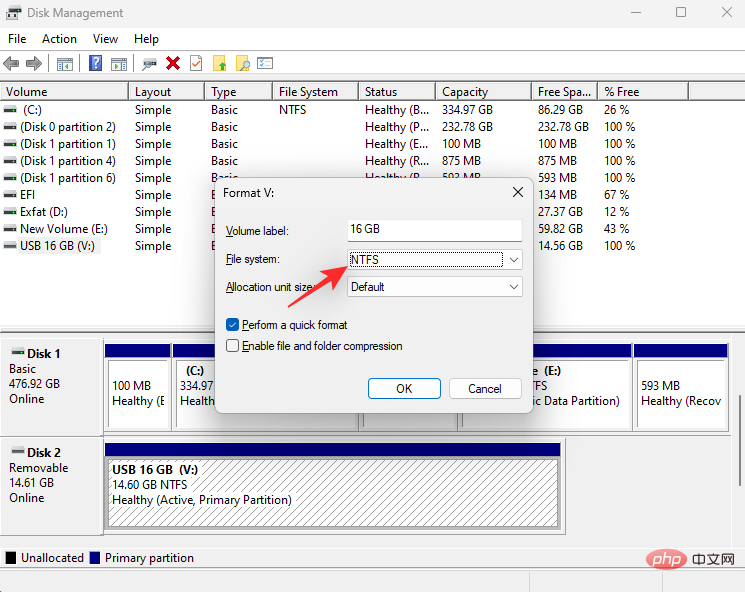
Pilih kotak semak Lakukan Format Pantas
.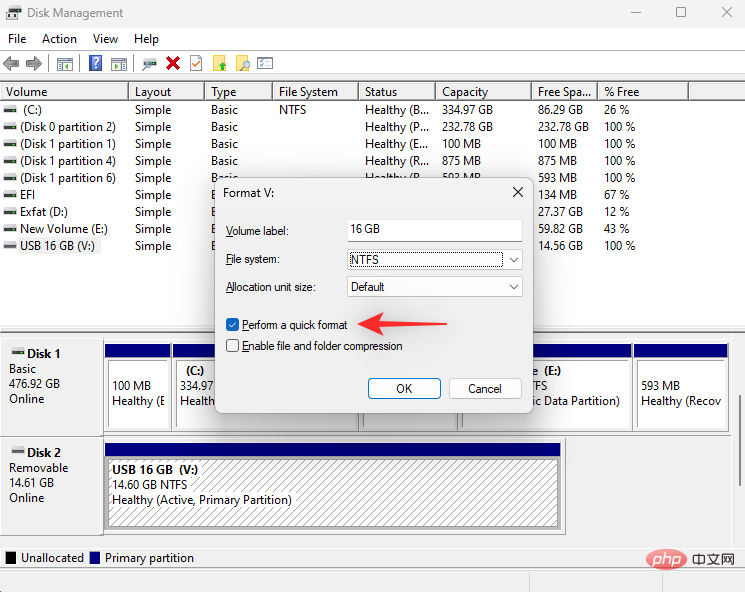
Sekarang klik OK
.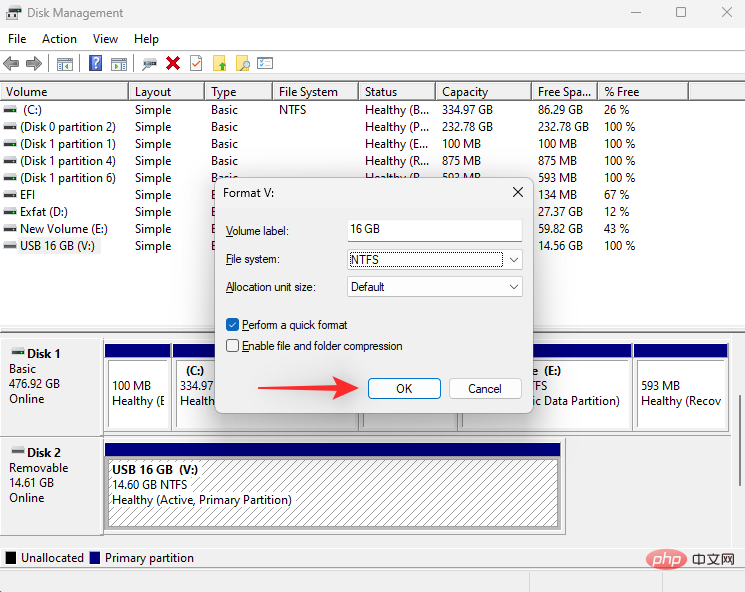
Windows + RTekan Mula Jalankan
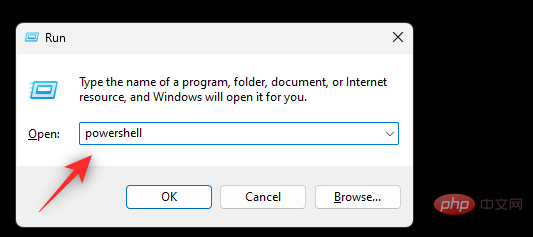
Ctrl + Shift + EnterMasukkan yang berikut dan tekan
powershell
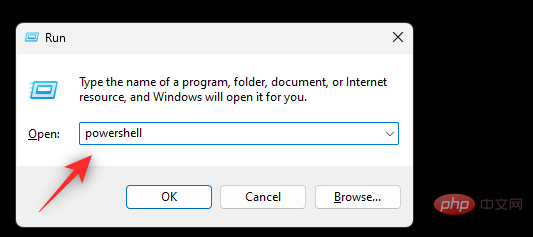
get-disk
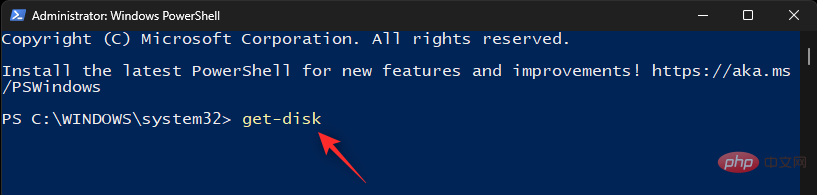
Kenal pasti pemacu USB anda daripada senarai dan catatkan nombor dalam lajur pertama.

Setelah ditemui, gunakan arahan berikut untuk membersihkan pemacu. Gantikan NUM
dengan nombor cakera pemacu USB anda.clear-disk -number <strong>NUM</strong> -RemoveData
-RemoveData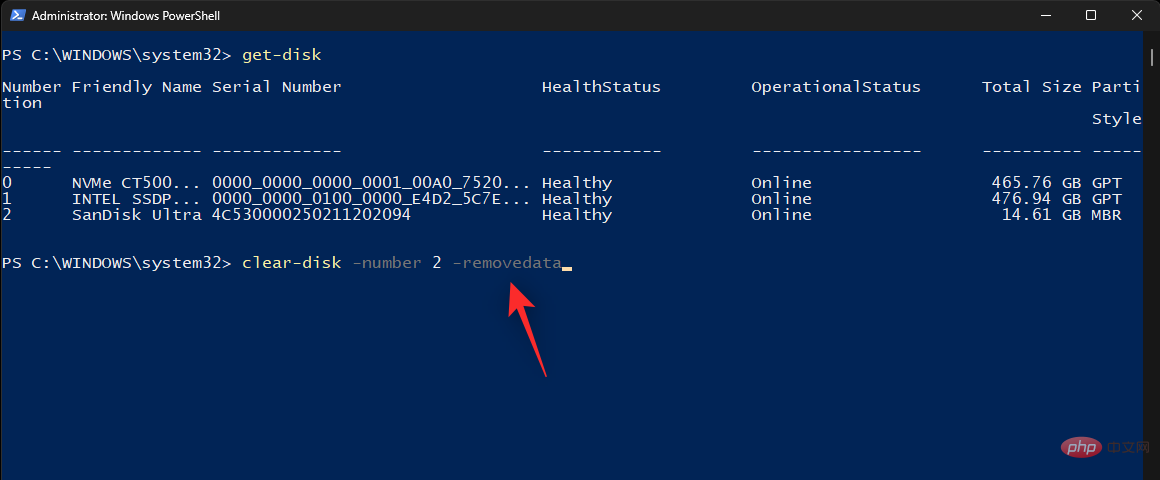
Masukkan
A untuk mengesahkan pilihan anda. 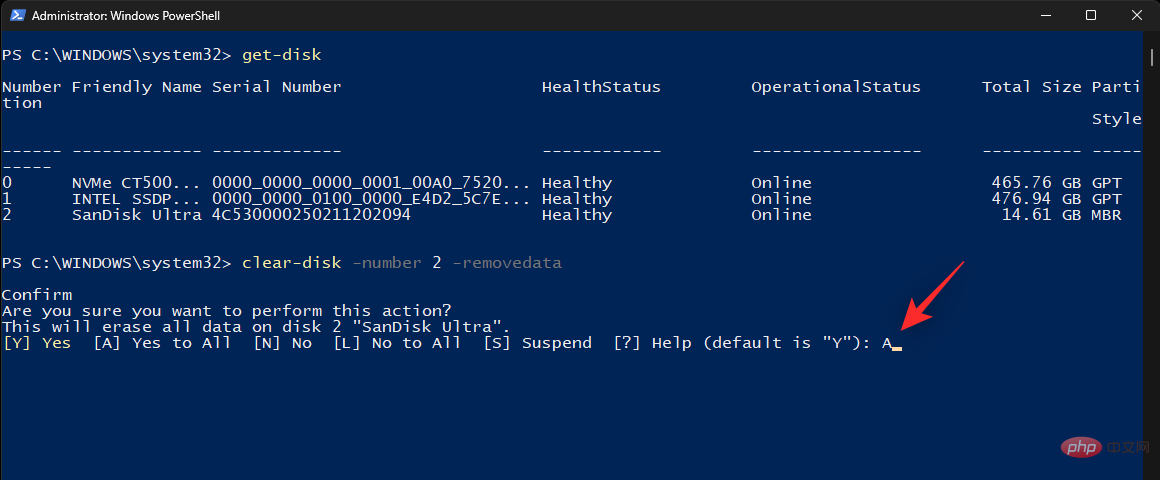
Pemacu USB anda kini akan dipadamkan. Kami kini boleh mencipta partition baharu untuk pemacu USB anda menggunakan arahan berikut. Gantikan NUM dengan nombor cakera pemacu USB dan
HURUF dengan huruf yang ingin anda tetapkan pada pemacu USB.new-partition -disknumber <strong>NUM</strong> -usemaximumsize -isactive -driveletter <strong>LETTER</strong>
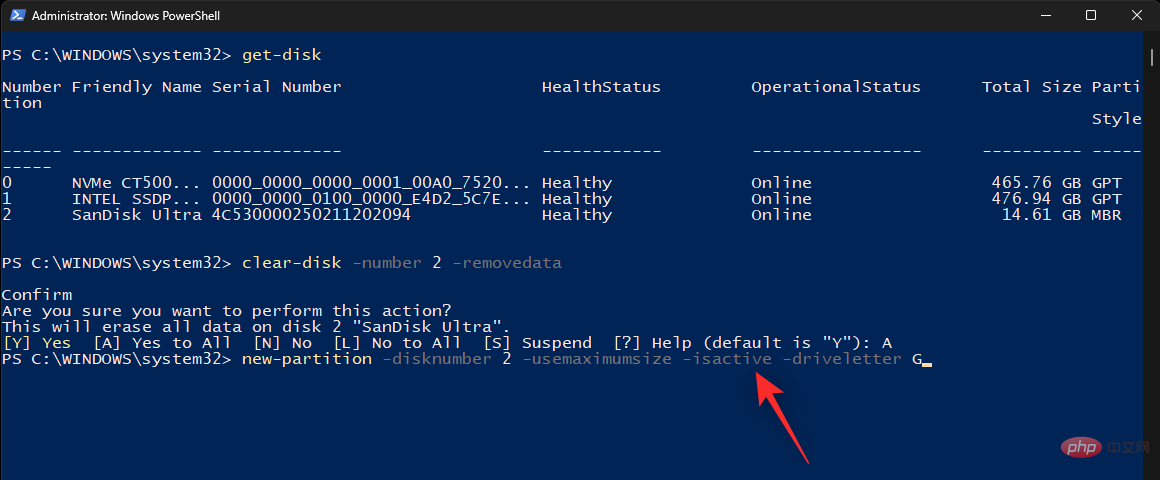
Sekarang anda mempunyai partition baharu pada USB anda, kami boleh memformatkannya ke USB. Gunakan arahan berikut dan gantikan HURUF dengan huruf pemacu baharu pemacu USB anda. Begitu juga, gantikan tag USB dengan nama pemacu USB anda.
format-volume -driveletter <strong>LETTER</strong> -filesystem ntfs -newfilesystemlabel <strong>USB Label</strong>HURUF
Label USB
exitAkhir sekali, tutup PowerShell menggunakan arahan berikut.
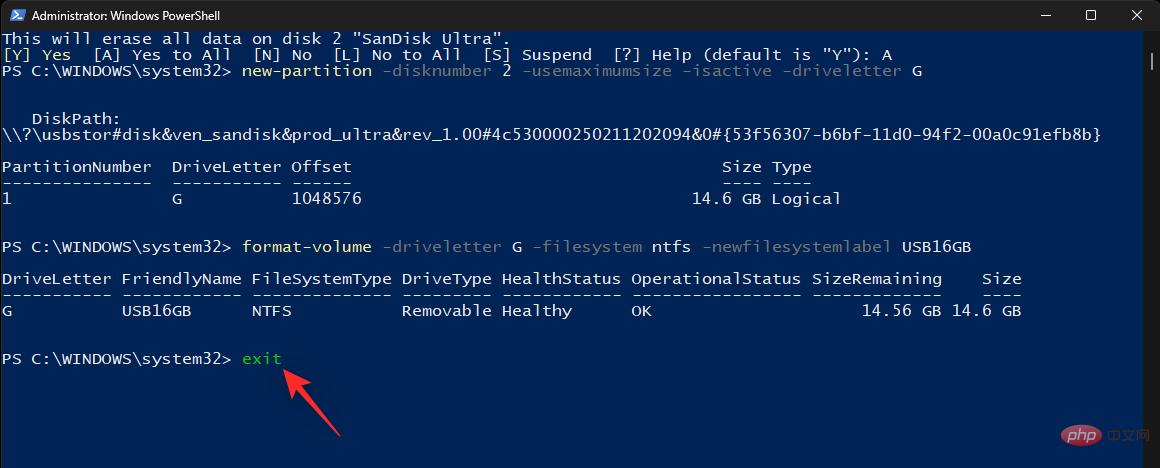
- Sebilangan besar aplikasi pihak ketiga boleh membantu anda memformat pemacu dan cakera mengikut keperluan dan keperluan semasa anda. Kami mengesyorkan menggunakan Rufus kerana ia percuma, mudah digunakan, malah boleh membantu anda mencipta pemacu USB boleh but. Ikuti tutorial di bawah untuk memformat pemacu USB anda menggunakan Rufus.
Pautan Muat Turun
Gunakan pautan di atas untuk memuat turun Rufus ke PC anda dan pasangkan USB anda.Sekarang lancarkan Rufus menggunakan fail .exe  .
.
Klik menu lungsur turun untuk Peranti 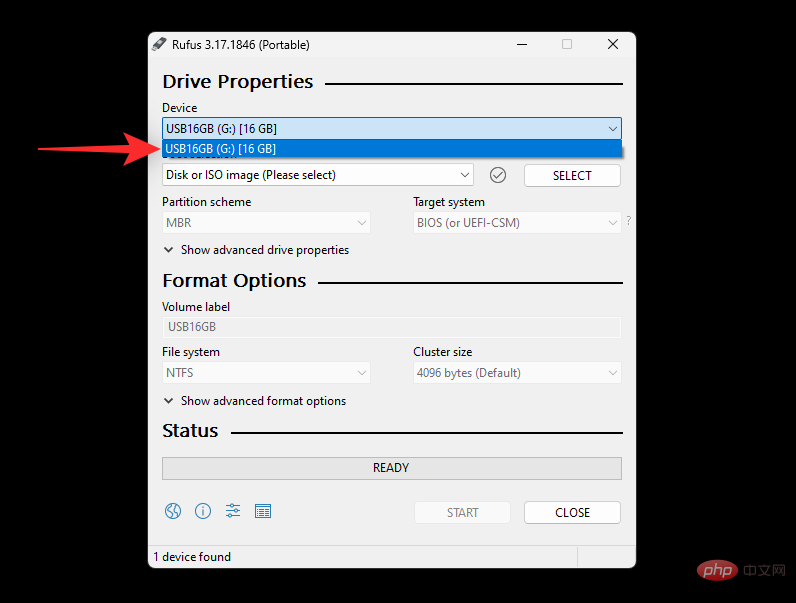 dan pilih pemacu USB anda jika ia belum dipilih.
dan pilih pemacu USB anda jika ia belum dipilih.
Sekarang klik pada menu lungsur turun Pilihan But
dan pilihTidak boleh boot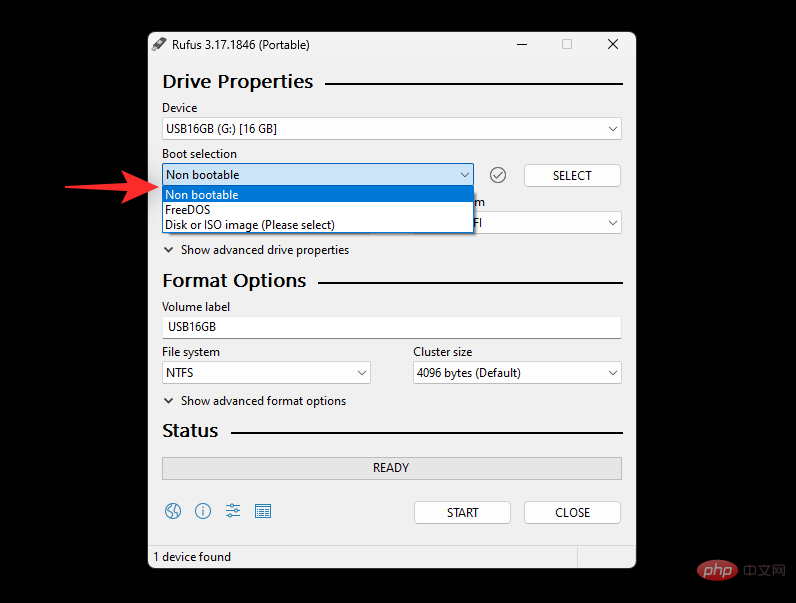 .
.
Tetapkan nama untuk pemacu USB anda di bawah label Kelantangan 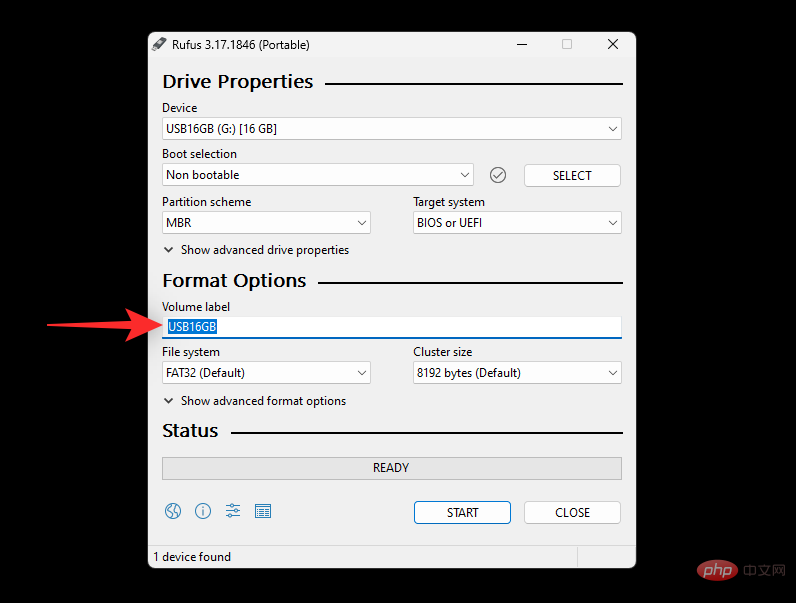 .
.
Klik menu lungsur turun untuk Sistem Fail
dan pilihNTFS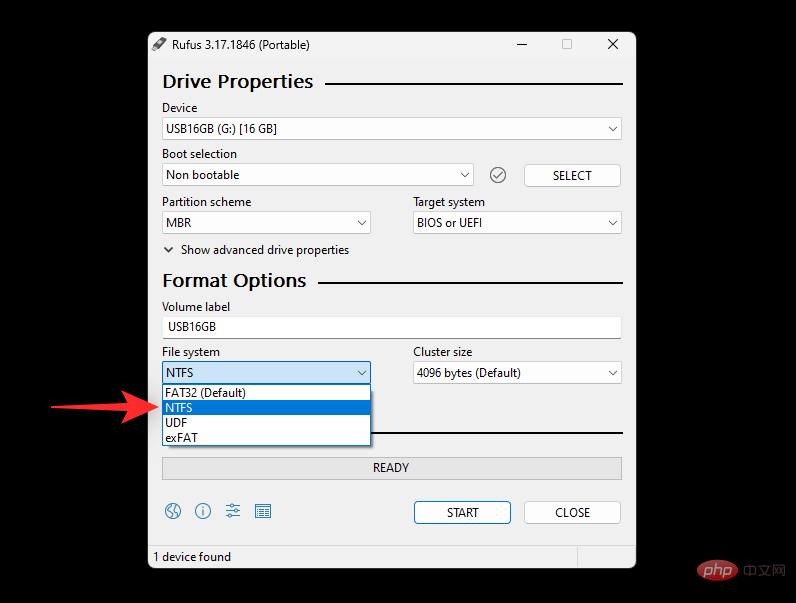 .
.
Klik untuk menunjukkan pilihan pemformatan lanjutan dan nyahtanda kotak
Format Pantas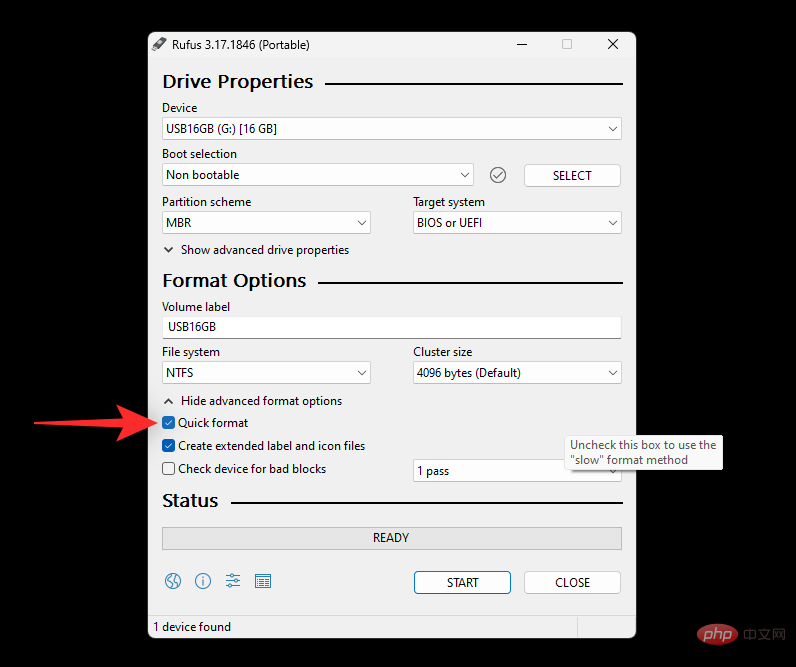 .
.
Akhir sekali, klik
Mula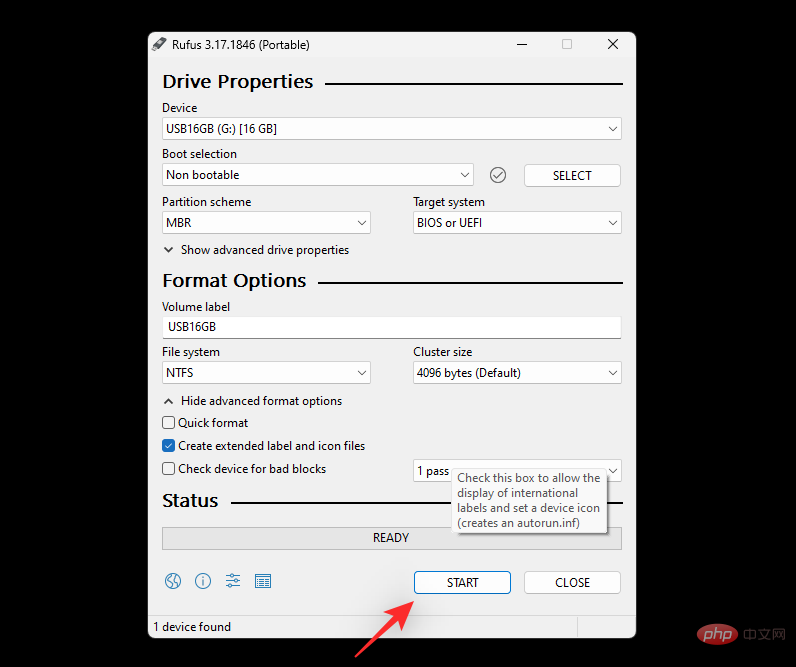 .
.
Klik
OK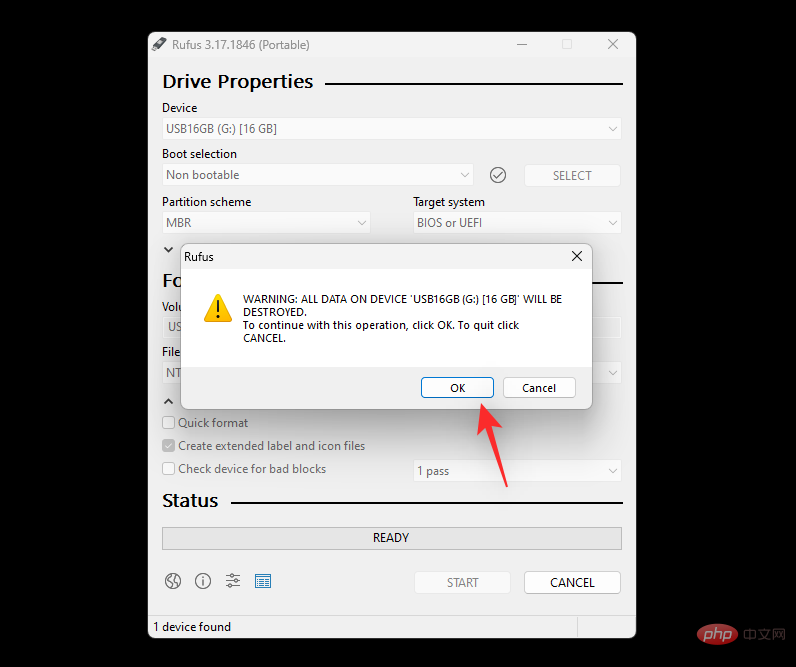 untuk mengesahkan pilihan anda.
untuk mengesahkan pilihan anda.
Atas ialah kandungan terperinci 5 Cara Mudah untuk Memformat USB ke NTFS Windows 11. Untuk maklumat lanjut, sila ikut artikel berkaitan lain di laman web China PHP!

Alat AI Hot

Undress AI Tool
Gambar buka pakaian secara percuma

Undresser.AI Undress
Apl berkuasa AI untuk mencipta foto bogel yang realistik

AI Clothes Remover
Alat AI dalam talian untuk mengeluarkan pakaian daripada foto.

Clothoff.io
Penyingkiran pakaian AI

Video Face Swap
Tukar muka dalam mana-mana video dengan mudah menggunakan alat tukar muka AI percuma kami!

Artikel Panas

Alat panas

Notepad++7.3.1
Editor kod yang mudah digunakan dan percuma

SublimeText3 versi Cina
Versi Cina, sangat mudah digunakan

Hantar Studio 13.0.1
Persekitaran pembangunan bersepadu PHP yang berkuasa

Dreamweaver CS6
Alat pembangunan web visual

SublimeText3 versi Mac
Perisian penyuntingan kod peringkat Tuhan (SublimeText3)
 Apabila USB C anda tidak dikenali oleh Windows 11, terdapat lebih 5 pembetulan untuk dipilih.
May 08, 2023 pm 11:22 PM
Apabila USB C anda tidak dikenali oleh Windows 11, terdapat lebih 5 pembetulan untuk dipilih.
May 08, 2023 pm 11:22 PM
Penyambung USB-C kini menjadi standard pada kebanyakan telefon, komputer riba dan tablet moden. Dalam erti kata lain, kita telah memasuki era USB-C, dan palam USB Jenis-A segi empat tepat tradisional yang telah biasa kita gunakan semakin hilang. Anda kini boleh mengecas PC Windows 11 anda dan berkomunikasi melalui sambungan USB-C dengan alat USB Jenis-C lain yang mempunyai port USB-C (seperti penyesuai paparan, stesen dok, telefon, dsb.). Malangnya, gabungan perisian dan perkakasan tertentu boleh menyebabkan masalah. Apabila ini berlaku, anda mungkin melihat mesej yang menunjukkan bahawa sambungan USB-C telah gagal. Dalam artikel ini, kami akan menunjukkan cara untuk membetulkan Win
 Bagaimana untuk membetulkan peranti USB Garmin tidak dikesan atau dikenali pada Windows PC
May 06, 2023 pm 09:25 PM
Bagaimana untuk membetulkan peranti USB Garmin tidak dikesan atau dikenali pada Windows PC
May 06, 2023 pm 09:25 PM
Garmin ialah pengeluar peralatan pengesanan dan navigasi GPS termaju, menghasilkan peranti boleh pakai berkualiti tinggi untuk pengguna biasa. Jika anda menggunakan peranti Garmin dan tidak dapat menyambungkannya ke sistem Windows 11/10 anda dan sedang mencari penyelesaian pantas, anda baru sahaja tiba di destinasi yang betul. Artikel ini berguna untuk pengguna yang tidak dapat mewujudkan sambungan antara peranti mereka dan komputer Windows. Betulkan 1 – Cuba Mulakan Semula Sistem Anda Sebelum beralih ke bahagian perisian masalah, anda harus cuba mulakan semula sistem anda. Jadi, sebelum anda melakukan apa-apa, anda harus melakukan dua perkara. Yang pertama ialah memulakan semula komputer anda. Isu sementara atau pepijat sekali sahaja boleh menyebabkan isu ini. Sebelum memulakan semula sistem
 Perintah untuk memasang BalenaEtcher pada Windows 11
Apr 19, 2023 pm 05:46 PM
Perintah untuk memasang BalenaEtcher pada Windows 11
Apr 19, 2023 pm 05:46 PM
Langkah-langkah Memasang BalenaEtcher pada Windows 11 Di sini kami akan menunjukkan cara cepat untuk memasang BalenaEthcer pada Windows 11 tanpa melawati tapak web rasminya. 1. Buka terminal arahan (sebagai pentadbir), klik kanan butang Mula dan pilih Terminal (Pentadbir). Ini akan membuka Terminal Windows dengan hak pentadbiran untuk memasang perisian dan melaksanakan tugas penting lain sebagai pengguna super. 2. Pasang BalenaEtcher pada Windows 11 Sekarang, pada terminal Windows anda, jalankan sahaja Menggunakan pengurus pakej Windows lalai
 Mana satu lebih baik? Apakah perbezaan, kelebihan dan kekurangan NTFS dan ReFS dalam Windows 11?
May 10, 2023 am 08:06 AM
Mana satu lebih baik? Apakah perbezaan, kelebihan dan kekurangan NTFS dan ReFS dalam Windows 11?
May 10, 2023 am 08:06 AM
NTFS sentiasa menjadi sistem fail lalai untuk Windows PC, tetapi Microsoft memperkenalkan beberapa bahan berair dengan ReFS. Sistem fail baharu ini mungkin akan datang ke Windows 11, dan pengguna tidak sabar-sabar untuk mengetahui bagaimana NTFS akan dibandingkan dengan ReFS. Dalam panduan terperinci ini, kami akan menunjukkan kepada anda pilihan yang lebih baik antara kedua-dua sistem fail ini. Adakah Windows 11 menyokong ReFS? Perbincangan tentang Windows 11 yang menyokong ReFS (Sistem Fail Bertahan) masih tentatif dan berterusan. Sistem fail ini belum tersedia secara rasmi pada Windows 11 PC lagi. Walau bagaimanapun, DevsChannel dan WindowsServe
 Windows 11 tidak mengenali telefon Android? Berikut ialah penyelesaian pantas
Apr 13, 2023 pm 04:31 PM
Windows 11 tidak mengenali telefon Android? Berikut ialah penyelesaian pantas
Apr 13, 2023 pm 04:31 PM
Pengguna Microsoft boleh menyambungkan telefon mereka ke PC mereka menggunakan aplikasi Pautan Telefon (dahulunya Telefon Anda). Aplikasi ini membenarkan PC Windows anda mengakses foto, teks, pemberitahuan dan data lain pada telefon anda. Pautan Telefon akan dapat mencerminkan skrin peranti Android anda. Pada masa ini, ciri ini masih dalam fasa ujian untuk beberapa telefon pintar Samsung. Pengguna masih boleh menyambungkan peranti Android mereka ke PC mereka menggunakan kabel USB, walau bagaimanapun, ini hanya membenarkan pengguna memindahkan fail, foto, muzik dan media lain antara PC dan telefon pintar mereka. Untuk mengakses teks dan panggilan,
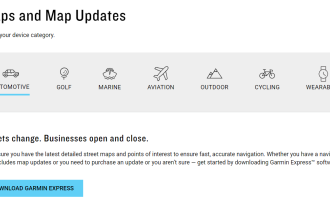 Bagaimana untuk menyelesaikan masalah peranti USB Garmin tidak dikenali dalam Windows 11?
Apr 22, 2023 am 09:46 AM
Bagaimana untuk menyelesaikan masalah peranti USB Garmin tidak dikenali dalam Windows 11?
Apr 22, 2023 am 09:46 AM
GarminGPS sendiri mempunyai keupayaan untuk menukar fail, peta, laluan dan titik laluan. Walau bagaimanapun, selalunya lebih cekap untuk menyambungkan peranti ke komputer anda dan menggunakan perisian BaseCamp. Dalam kes yang jarang berlaku, anda mungkin mendapati bahawa komputer anda tidak mengenali GarminGPS. Jangan risau kerana anda tidak bersendirian, ralat kabel USB biasanya mudah dibetulkan. Dalam senario kes terburuk, anda perlu membeli wayar baharu untuk peranti anda. Ikuti bersama semasa kami menyusun senarai lengkap penyelesaian yang anda boleh cuba untuk membetulkan ralat sebaik sahaja kami melihat produk lain yang dibuat oleh syarikat itu. Ikuti kami! Apakah produk yang Garmin buat? Selain peranti GPS, syarikat itu juga membuat penjejak aktiviti dan jam tangan sukan yang menjejaki
 Betulkan: Pengurus Peranti sentiasa menyegarkan dalam Windows 11, 10
Apr 18, 2023 pm 10:55 PM
Betulkan: Pengurus Peranti sentiasa menyegarkan dalam Windows 11, 10
Apr 18, 2023 pm 10:55 PM
Ramai pengguna Windows telah melaporkan bahawa Pengurus Peranti mereka kerap menyegarkan semula selepas permulaan. Oleh itu, mereka tidak boleh mencari mana-mana pemacu peranti atau melakukan sebarang operasi tertentu seperti kemas kini, pasang dan nyahpasang. Terdapat banyak sebab untuk masalah sedemikian pada sistem Windows, termasuk fail sistem yang rosak, firewall atau perisian antivirus pihak ketiga yang dipasang pada sistem, peranti USB yang disambungkan rosak, perkhidmatan pelaporan ralat tertentu, dsb. Dalam artikel ini, kami telah mengumpulkan beberapa butiran tentang kemungkinan punca masalah dan memasukkannya ke dalam koleksi pembetulan yang boleh membantu menyelesaikan masalah pada sistem Windows 11. Betulkan 1 – Cari peranti USB yang bertanggungjawab untuk isu ini Isu ini mungkin disebabkan oleh peranti USB
 Bagaimana untuk membetulkan kod ralat 0x800701B1 pada Windows 10/11
Apr 15, 2023 pm 07:13 PM
Bagaimana untuk membetulkan kod ralat 0x800701B1 pada Windows 10/11
Apr 15, 2023 pm 07:13 PM
Semasa memindahkan fail daripada pemacu ke pemacu lain dalam File Explorer, anda mungkin menghadapi mesej ralat ini yang menyatakan "Ralat x800701B1: Peranti yang tidak wujud telah ditentukan." Walaupun ramai pengguna telah melaporkan isu ini semasa menyalin-menampal fail besar pada peranti USB, beberapa daripada mereka juga menghadapi masalah ini semasa cuba memasang Windows pada HDD/SSD yang disambungkan ke port USB. Betulkan 1 – Palamkan pemacu ke port lain Seperti yang anda ketahui, terdapat beberapa jenis port pada sistem anda. Walau bagaimanapun, sesetengah SSD/HDD luaran yang lebih baharu hanya berfungsi dengan USB3.0. Oleh itu, jika anda telah memasangkan ke port USB2.0, anda mungkin mendapat ralat ini. 1. Anda perlu mengeluarkan pemacu USB. Jadi klik






